
モザイク加工や顔隠しスタンプを使ったおしゃれ加工方法
インスタなどのSNSで人物撮りを投稿する際、かつては自撮りやグループ写真など顔を出すことが主流であった時代から、徐々にあえて顔を見せないような写真が増えてきたような気がします。
ネット上での誹謗中傷や写真の悪用だけでなく、コンプライアンスの観点やプライバシーの安全なども考え、自分または自分以外の家族や恋人の写真をあえて映さないような写真をアップする方も多いのではないのでしょうか?それ以外にも、ただ恥ずかしいという思いから自分の写真を載せることに躊躇してしまう方もいますよね。
「それでもインスタのフィードは綺麗にしたいし、充実したひと時を載せたいという思いは変わらない!」
そういった理由から背中を向けた綺麗な写真を撮ったり、手や花束などおしゃれな方法で顔隠しをしたり、もしくはアプリのスタンプやモザイクなどで加工しながらもインスタ投稿を楽しんでいる人が増えています。

本日ご紹介するのは、BeautyPlusを使ったおしゃれな顔隠し方法です!様々なアプリを使うことなく、BeautyPlusひとつで「盛る」「おしゃれに編集する」「映える」「修正する」を全て叶えられる!!
早速見てみましょう。
【2022年最新】プライバシーもおしゃれも諦めない!ゆるカワな魅せる顔隠し加工方法 2.0
自撮り時に使える、おしゃれな顔隠しのコツ
自撮り得意じゃない方や、そもそもカメラに向かって笑顔を見せるのが苦手という方も多いはず。そもそも、自分撮りをするのに、必ずしも顔を見せる必要がないと思いませんか?
インスタや他のSNSを見ても、写真の撮り方はどんどんユニークになってきており、もはやSNSというプラットフォームは自撮りアップの写真を撮るためのものではなくなってきています。
今流行りの「顔を見せない自分撮り」をする方法として、上手く顔が見えないアングルを向いたり、手持ち小道具を使うことでおしゃれなのにワザとらしくない写真を作る方法をご紹介します。
手持ち小道具
手持ち小道具、通称プロップスは、顔を見せないナチュラルな加工方法としてよく使われます。プロップスは写真映えとして使われるだけではなく、手に持つ物から語られるストーリーやその場の雰囲気を、言葉を使わずに伝えられる方法です。プロップスからチラッと見える顔の輪郭や横顔など、隠しながらもワザとらしくなく、何か関心を掻き立てられる顔隠し方法は、SNSアップをする際にちょっと目を引く写真撮り方法。ポーズに困ったときにも使えます!

後ろ姿を見せる写真
シンプルにカメラに背中を向けた写真も、顔を見せないおしゃれな写真になりますね。綺麗な背景を見てる風、花や木を触ってる風など、躍動感を残しながらも雰囲気おしゃれを実現できますし、顔ではなくコーディネートを見せたいという時にも使える方法。さりげなく、写真を見てる側も同じ目線で風景を見てる様な効果もアリ。
顔隠しにおすすめの写真加工4選
画像をクロップする
クロップはBeautyPlusの定番機能。どんな写真にも使えますが、コーディネートに注目したいときには特に使える手法。
アプリの「編集」タブから一番左側にある「クロップ」をタップすると使えます。

ぼかし機能で顔をぼかす
通常ぼかし機能は、手前または背景など撮りたい被写体にピントを合わせるために使われることが多いかと思います。ですが、BeautyPlusで使えるぼかし機能は、ちょっとユニークでクリエイティブな写真編集に簡単にカスタマイズすることができるのです。
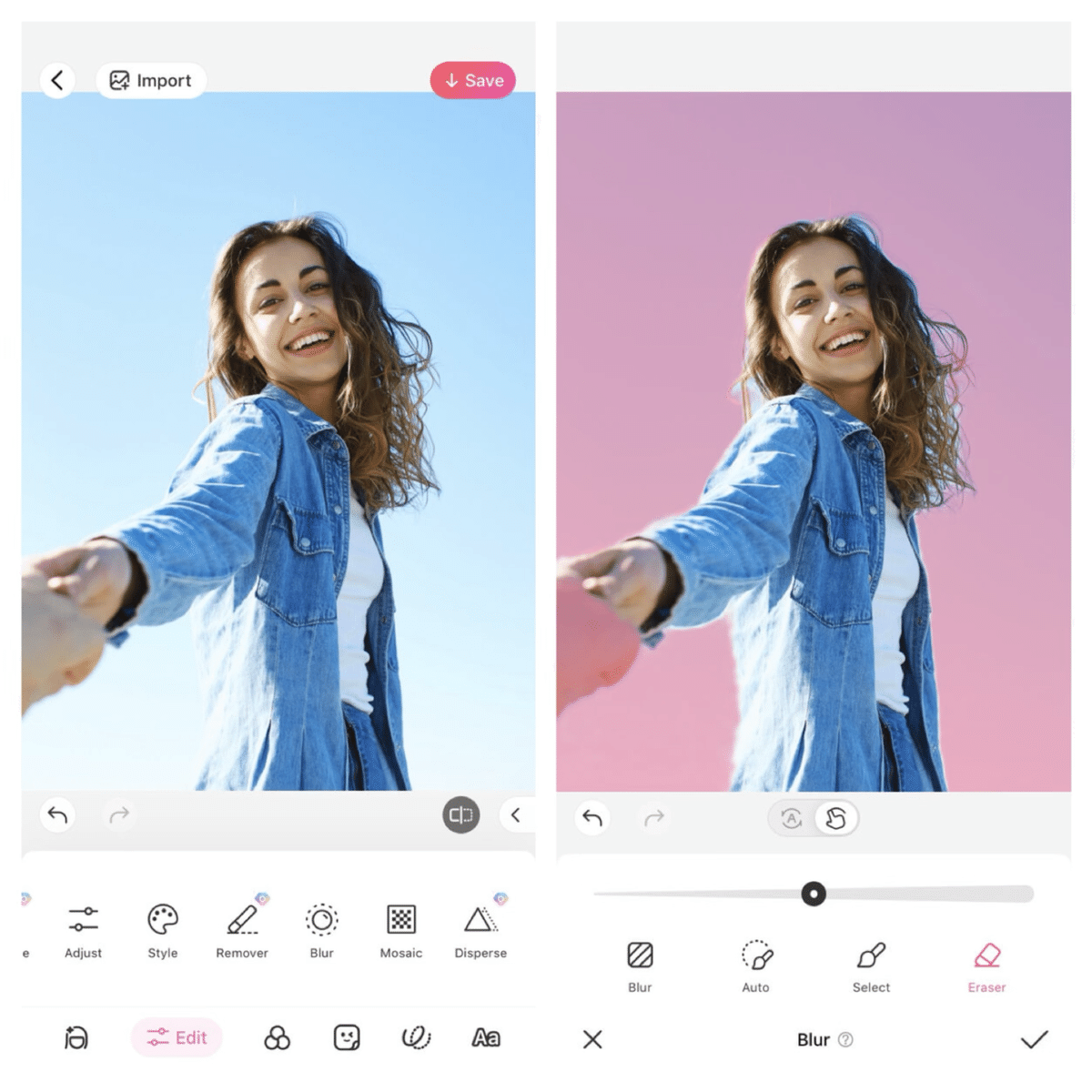
1.「編集」タブから「ぼかし」をタップ。
2. マニュアルモードを選ぶと、自動的に人物周りの背景がぼけ対象として選択されます。「消しゴム」でピンク色に選択されているぼかし部分を削除します。
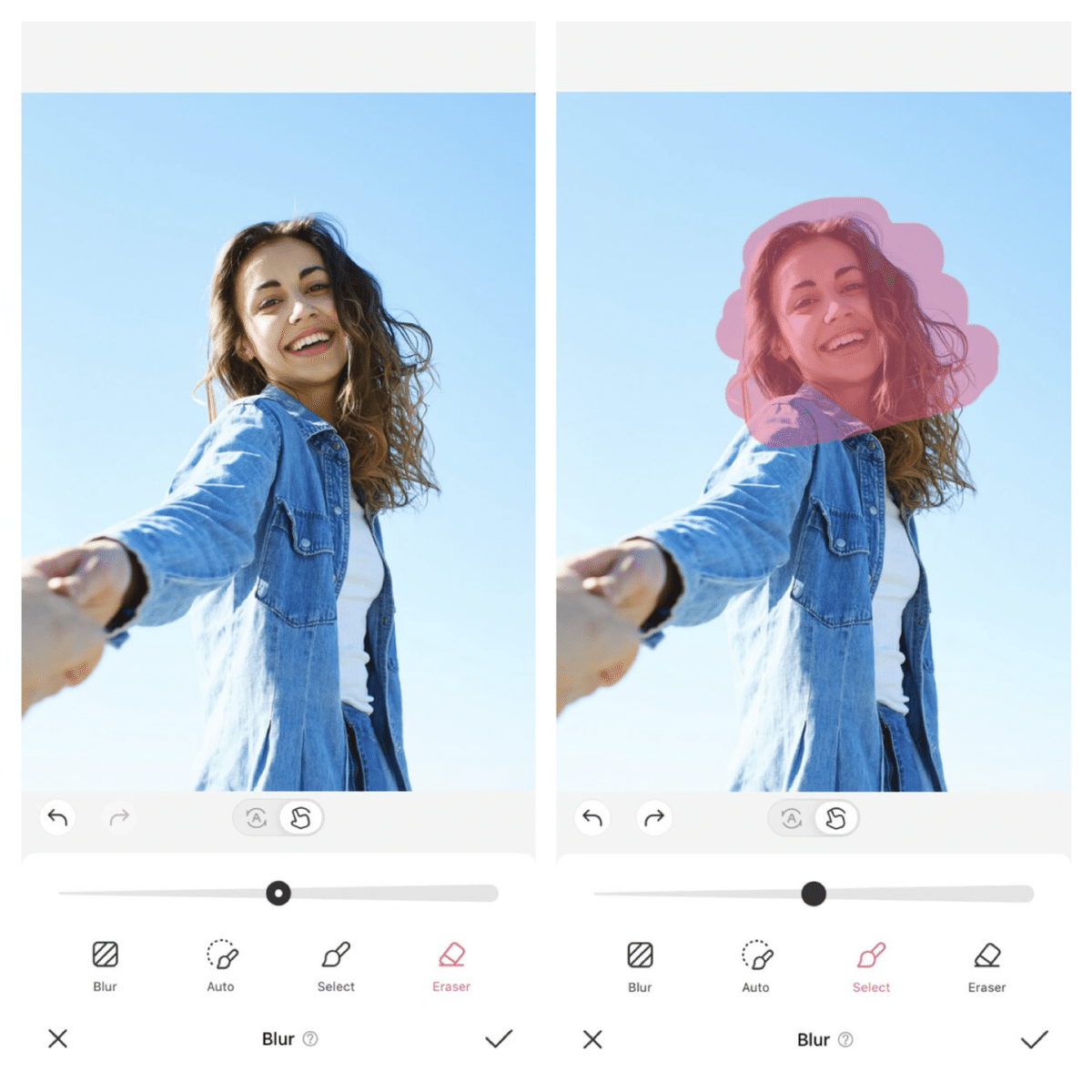
3.「選択」をタップして、顔の部分に塗る。写真でいうピンク色になっている部分がぼかし選択されているところです。
4. 顔の部分をピンク色で選択した後、一番左にある「ぼかし」をタップします。今回は「リズム」を使いますが、ご自身の写真にあったぼかしを選んでみてください。
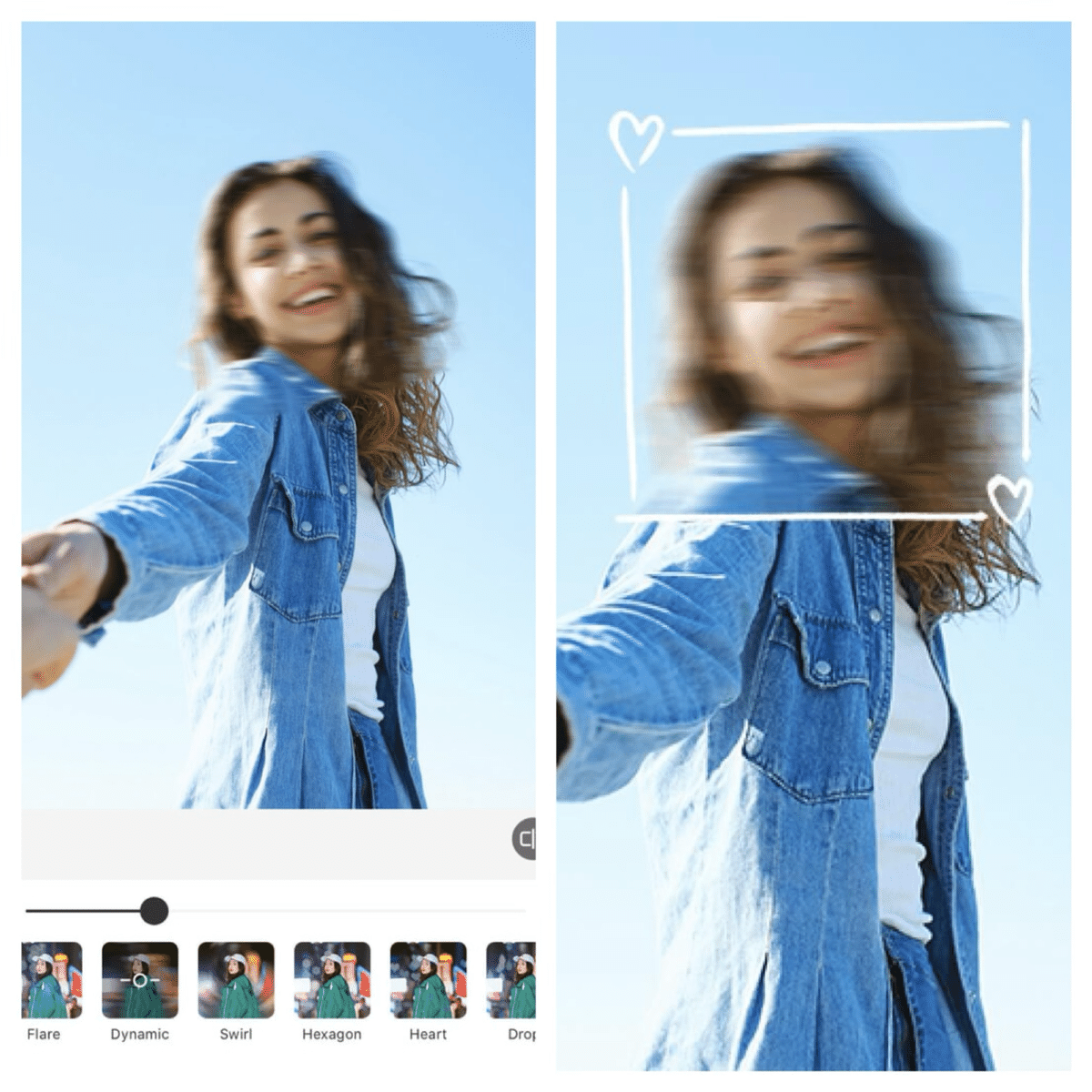
これで完成!縁スタンプなどを使ってみたり、様々なデコレーションを加えればあっという間に顔を隠しながらおしゃれな写真のできあがりです。
スタンプで顔を覆う
ぼかし機能以外にも顔を隠す加工機能としてよく使用されるのがスタンプ機能。BeautyPlus内には各種写真に合う多種多様なスタンプが用意されています。カラフルな葉っぱや愛らしい動物、可愛いテキストスタンプなどで顔の部分隠し、全隠しに対応可能です。
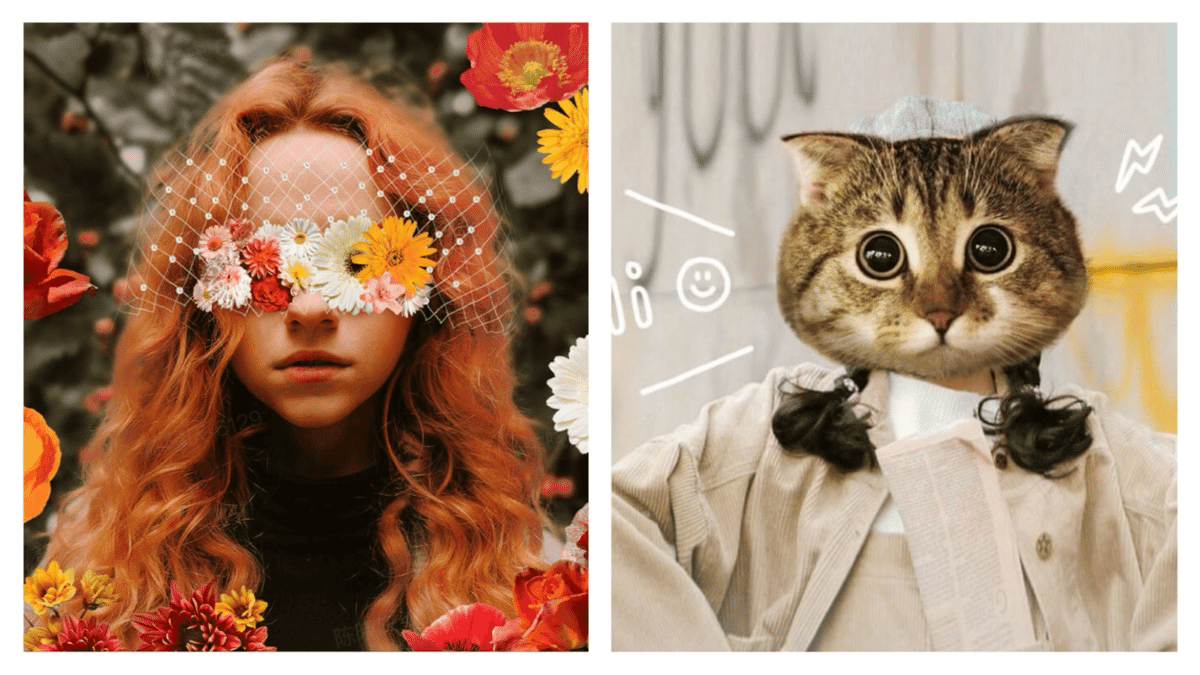
破れた紙スタンプで顔の部分隠し
破れた紙スタンプは編集へのこだわりと時間の節約を同時に叶える優れテク。このスタンプを使って顔の部分隠しをするだけでも、まるでアートの様な凝った写真作りをすることができます。それでは簡単に使い方を見てみましょう。今回は自撮り写真に、お花写真を破れた紙っぽい感じに編集するので、2枚の写真を用意します。

1. アプリを開いて「写真/エディター」を選択し、編集する自撮り写真を選んだら画面一番下のメニュータブの左から4つ目「スタンプ」タブを開きます。「HOT」という黄色いアイコンをタップすると、オレンジとピンクのグラデーションの「+」ボタンが左側に表示されます。これをタップすると、写真を新たに取り込む事ができるので、お花写真を選択しましょう。
2. お花写真を選んだら、切り抜きはせずに右下の「✅」をタップし、写真を丸ごと取り込みます。お花写真は自撮り写真に被せる様に一旦置いておきます。
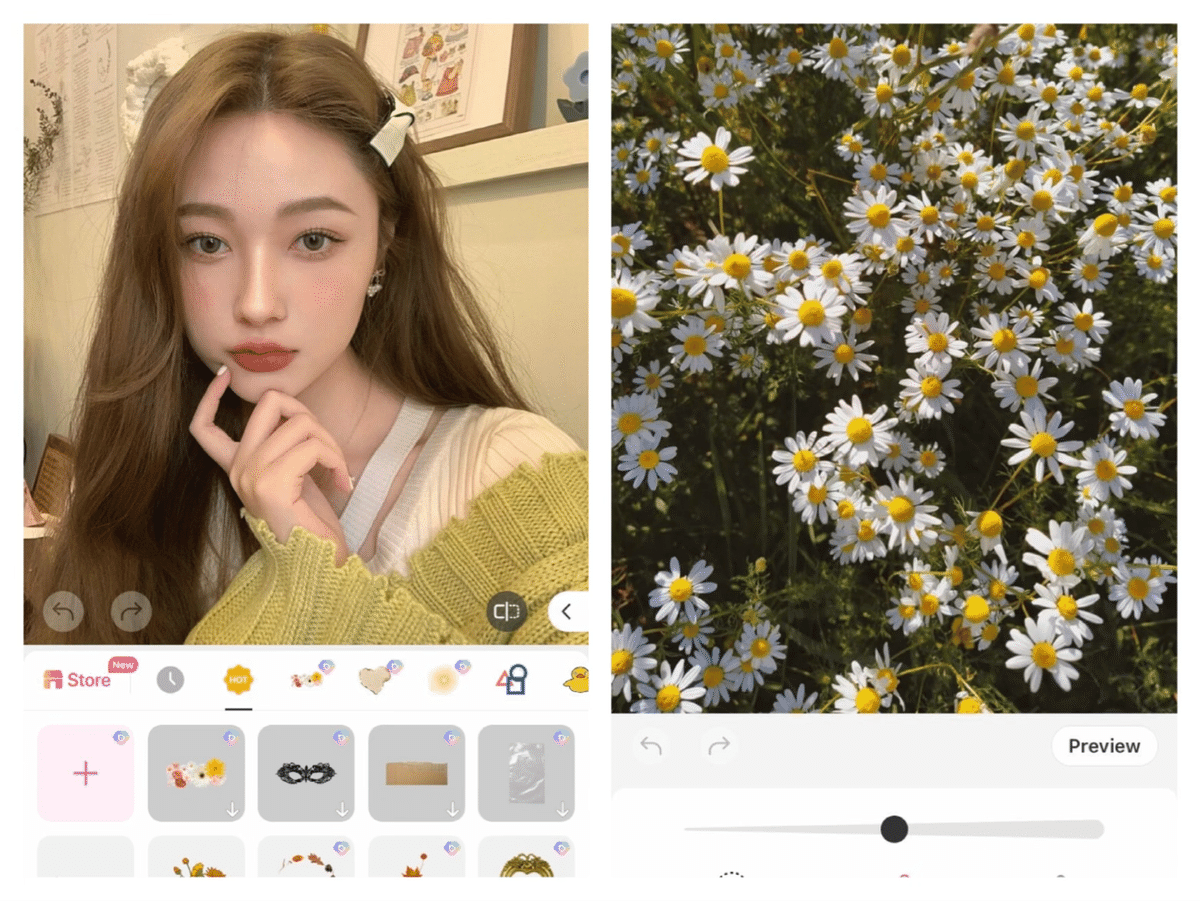
3.次は、破れた紙風スタンプを追加します。スタンプ一覧からハート形の紙っぽいアイコンをタップすると、様々なけば立った様な破れた紙風スタンプを見つける事ができます。
4.今回は横長の破れた紙風スタンプを2つ使って目の周りに上下に並べました。この際、お花写真の透明度を少し下げておくとどこに目があるのか見やすくなるのでスタンプを配置しやすくなります。透明度を下げる際は、お花スタンプをタップし、「…」のアイコンから「レイヤースタイル」を選ぶと透明度調整をする事ができます。
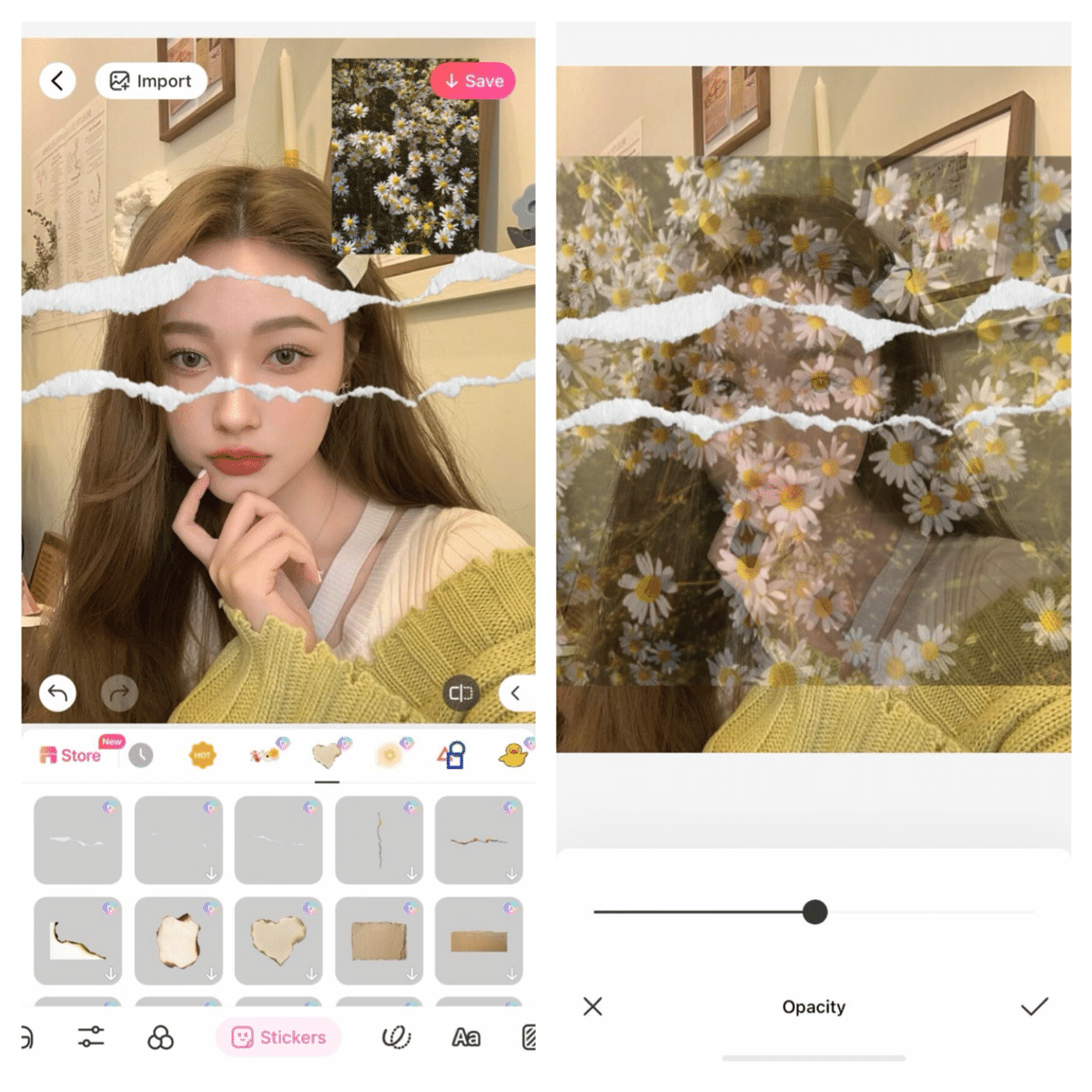
5. 再度お花写真をタップし、「…」のメニューから「消しゴム」を選択します。破れた紙スタンプの外側のお花写真を消しゴムで消して行きます。
6. 破れた紙スタンプの内側にお花写真が収まっているのを確認できたら、お花写真の透明度を再度100%に戻します。これで完成!
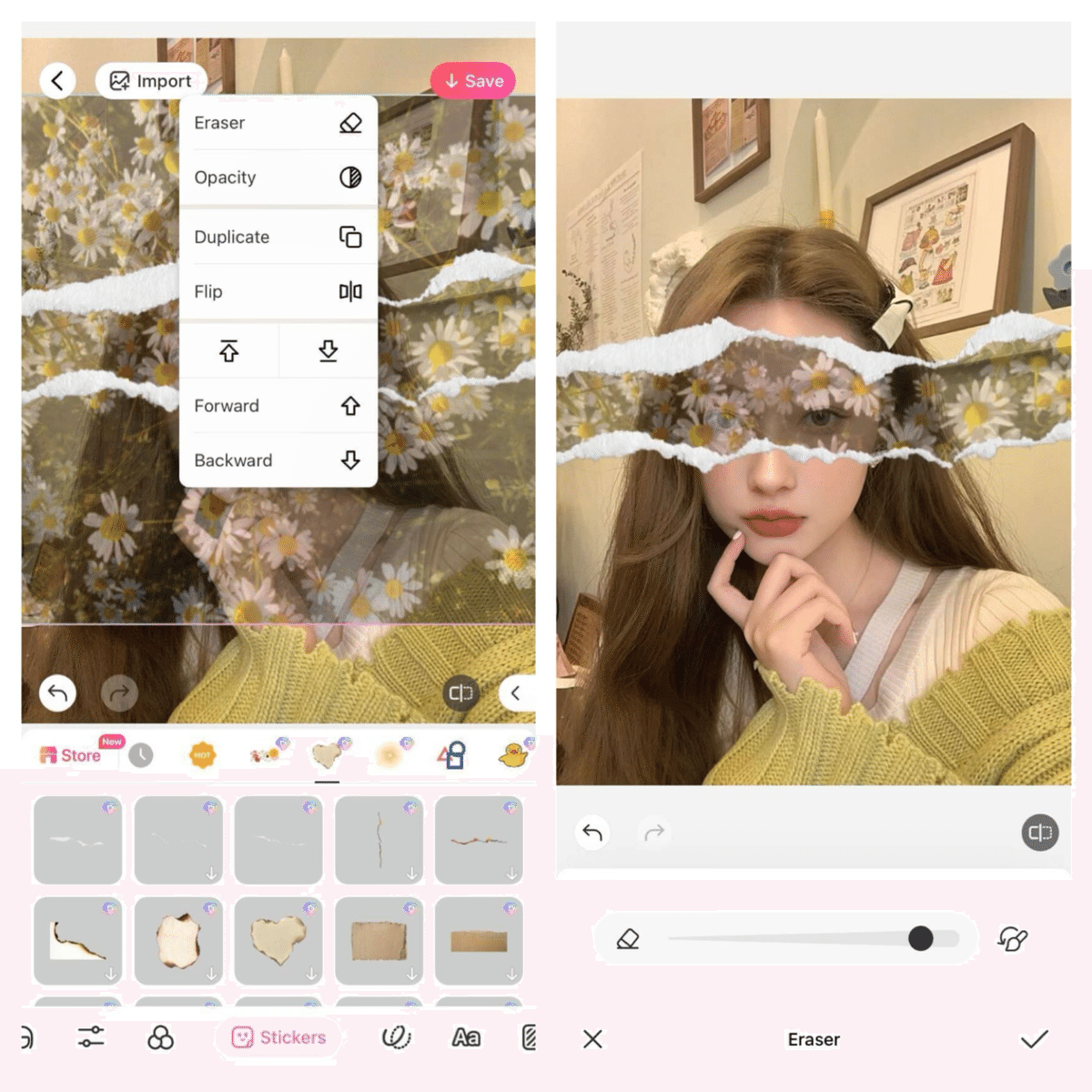
この編集テクは凝った様な写真に見えならがも実は簡単!お花写真以外にもお菓子や、空写真などを使ってもいい感じになりそうですね!パッと目を引くインスタフィードを作ってみましょう!!
以上、BeautyPlusを使用した顔隠し加工のおすすめでした。顔隠しをするとワザとらしく隠した感が出たり、綺麗な写真を崩すように見えてしまいがちですが、今回ご紹介した方法はただおしゃれ感が増すだけの加工テク!顔隠しをしながらも、楽しくSNSを使ってくださいね!
この記事が気に入ったらサポートをしてみませんか?
